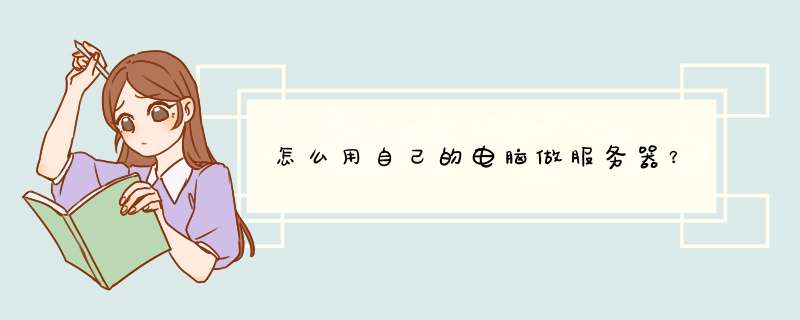
1:电脑安装服务器软件,并设置开启允许远程访问。
2:给你的电脑提供外部解析。
*** 作方法:
(1)电脑安装服务器软件
得看要提供的服务类型,如常见的Web服务器有linux系统、windows系统两种类型,linux系统有很多现成的可用系统如CentOS、红旗Linux等,Windows系统常见的服务器系统有Win2003、Win2008等,当然也可以使用台式电脑系统进行简单的服务器环境搭建。
这方面建议你按照自己想搭建的服务器类型在网上找下具体的安装方法。
(2)外部解析
局域网访问:
可以采用固定IP的方式,直接使用ip地址进行访问。
互联网访问(有2种方式):
①可以租用固定IP实现互联网的外部访问,不过这种成本相对较高;
②动态ip绑定,这种常见的有花生壳之类的动态IP解析服务。
这两种方式都可以根据不同需要实现相应的外部访问,你可以把服务器理解为电脑,因为从实际上来说服务器本身也是电脑,只是因为服务器增加了外部访问的机制而已。
1、点击‘开始’,打开‘控制面板’。
2、打开‘程序’。
3、打开‘程序和功能’下的‘打开或关闭Windows功能’。
4、将‘Internet信息服务’下所有选项全勾上,然后点击‘确定’,稍等一会儿便可完成修改。
5、待修改完成后,转到‘控制面板’页面,将‘查看方式类别’改为‘小图标’或‘大图标’(以便找到‘管理工具’)。
6、打开‘管理工具’。
7、打开‘Internet信息服务(IIS)管理器’。
8、将左边栏目扩展开。
9、右键点击‘网络’,然后打开‘添加网站’。
10、填写‘网站名称’,通过‘选择’将‘应用程序池’设为‘DefaultAppPool’,选择‘物理路径’(也就是服务器的根目录),点击确定,服务器就建好了。
11、添加文件或文档在所选的物理路径下。
12、点击如图中的‘浏览:80(>
13、或在浏览器输入网址处输入‘127001’,回车。
14、再或输入‘localhost’,回车。均可看到所添加的文档,此时本地服务器建立成功。
Ipcop软路由制作教程 Ipcop是一款非常好用的路由器软件,内置防火墙,对机器的性能要求低,运行稳定,因此得到了广大用户的称赞。Ipcop是一款类似于Linux界面的 *** 作系统,具备良好的路由功能和高度的稳定性。Ipcop对于初次接触的人来说,安装有一定的难度,因此我使用了网友K71g兄弟制作的Ipcop V14版镜像文件,方便大家的使用,在此,特别感谢K71g兄弟的辛苦劳动。使用此镜像安装,只需要将镜像文件全盘镜像到一块硬盘中,就可以了。一、使用Ipcop V14版镜像文件使用的硬件条件:安装Ipcop的硬件配置并不高,但一定要求机器运行稳定,不能出现频繁死机和重新启动的现象,否则你网吧的顾客会跑光光的。100台以下网吧使用Ipcop的硬件配置:CPU:赛扬466或以上 内存:64MB 硬盘:5G 网卡必须使用Rtl8139的网卡,数量两块我使用上面的硬件配置做了一台路由器,可以支持120台机器,连续运行了三个多月没有关机。如果你网吧的机器数量多,请合理增加硬件的配置就可以了。二、安装Ipcop V14路由由于我们使用的是Ipcop V14版的镜像文件,因此直接使用克隆程序恢复到硬盘中就可以使用了。1、找一块安装有Windows 98系统的硬盘(命名为A硬盘,下同),如果仅有Windows 98的三个系统文件也可以的。将下载的Ipcop V14版的镜像文件,放入A硬盘,并下载Ghost 80以上的克隆程序在此硬盘。2、将A硬盘挂接在准备安装Ipcop路由的机器上,用A硬盘的 *** 作系统启动,进入DOS后,运行克隆程序,选择Local Disk form Image(从镜像中恢复硬盘,也就是全盘克隆)选项,然后查找到下载到的镜像文件,恢复到准备安装Ipcop路由的机器硬盘中。大约两分钟,就可以完成克隆。克隆完成后关机就可以了。3、将A硬盘取下,检查一下Ipcop路由是否能够正常启动。三、设置Ipcop路由Ipcop路由启动后,当出现XX Login:界面后,输入root用户名和root的密码,进入Ipcop软路由界面(XX是根据软路由机器的名字而出现的)。如果你克隆后无法启动,请检查一下硬盘是否在主板上的第一个IDE接口上,并保证是硬盘跳线是主硬盘。本篇仅针对于固定IP的宽带进行设置,ADSL的设置,请参照里面的相关选项。1、进入设置程序:用Admin超级用户登录后,运行setup进入Ipcop的设置界面。在Ipcop的设置中,主要是设置网卡,其他选项不用额外设置的。2、网络设置:Ipcop的网卡设置中,有Red+Green网卡设置,其中,Red是指连接外网的网卡,因此在连接网线的时候也要注意,不要把网线插错了。Green是指连接内网的网卡,在Ipcop V14镜像这个版本中,内网卡必须用Rtl8139芯片的网卡,外网可以任意指定,否则系统无法正常运行。在Ipcop的安装版本中,内网可以使用任意的网卡,这一点请务必注意。选择“Network Configuration Menu”菜单,进入网卡的设置选项。如图一这个菜单有四个子菜单,所有的网络设置都在这个菜单中。3、Netword Configuration type设置进入“Netword Configuration Menu”设置菜单后,选择第一项“Netword Configuration type”进入网卡类型设置,选择Green+Red项,因为我们的Ipcop软路由使用两块网卡。设置完成后,按OK保存,按Done保存设置并返回上一级菜单。4、Drivers and card assignments设置这项设置,主要是检查系统中有没有新增加的网卡。为了保证Ipcop系统的正常运行,务必对此项进行设置。如果我们的内外网卡都使用了Rtl8139的网卡,教你一个密诀。安装一块网卡,进入系统后,进入该选项设置后,在保护时,系统会提示没有找到哪一块网卡,如果没有找到Red网卡,那你现在的网卡就是Green,连接内网的网卡了。5、Address Settings设置该选项是负责设置两网卡的网络地址。进入Address Settings设置项后,分别设置Red和Green网卡的地址。我们先进入Red网卡的设置选项,如图二我们一般都是光纤,用Tab键移动至“Static”选项就可以了。然后把电信部门提供的IP地址填写好就可以了。DHCP Hostname是设置启动DHCP服务后的主机名字,你可以根据自己的需要,更改一下。 Green网卡的地址,根据自己网吧的实际情况,设置一下就可以了。6、DNS and Gateway Settings该项设置主要是用来设置DNS服务器的地址和网关地址的。进入该选项后,可以设置Red网卡的网关和DNS服务器地址。如图三我们将电信部门提供的DNS服务器地址和网关地址填写完成后,按OK保存即可。经过以上简单的设置,我们的Ipcop路由已经可以工作了。四、Ipcop的其他设置项1、Hostname:更改Ipcop软路由的机器名字,你可以根据自己的爱好,给路由器取个名字。2、ISDN Configuration Menu:ISDN设置菜单,在这个菜单中,可以设置ISDN的一些选项,如Ppoe拨号的用户名和密码。由于我们很少使用ADSL上网,因此这部分不做太多的详细介绍。3、Keyboard Mapping设置:键盘的区域选项设置,与Windows控制面板中的“键盘”选项差不多的功能,我们选择“US”美式键盘。4、Timezone设置:时区设置。我们在中国使用,请选择“China/Beijing”,如果没有北京,请选择Hongkong香港。五、Ipcop路由的管理维护我们使用的该版本的Ipcop,很多设置方面都进行了优化。我们在日常的管理中,只需要简单维护一下就可以了。1、终端维护:我们可以在Ipcop软路由的机器中,进行维护,运行一些命令。最基本的一条,在Ipcop的提示符下,可以运行Ping命令,检查网络是否连通。2、Web页面管理维护:我们可以通过>1不知道你现在的服务器带的客户端是无盘还是有盘,这将决定它安装软件的不同。2服务器可以用普通电脑代替(一般网络都不会有专门的服务器),前提是你的普通电脑做服务器其配置要能满足你客户机运行需求。否则要不是服务器死机就是客户端速度慢。
3、安装软件:现在一般用win2003server服务器(网上也有windows的网吧专用服务器版下载)+网吧管理软件+其他软件如游戏等。(建设你找一个专门做网吧的网络公司帮忙搞定)服务器只是一个概念
只要对外提供服务的都可以称为服务器 一般有WEB服务器 OA服务器 数据库服务器等
简单的说 你电脑装来打印机,共享了,那你就是一台打印共享服务器 你在一个游戏里作为主机这也是服务器
欢迎分享,转载请注明来源:内存溢出

 微信扫一扫
微信扫一扫
 支付宝扫一扫
支付宝扫一扫
评论列表(0条)